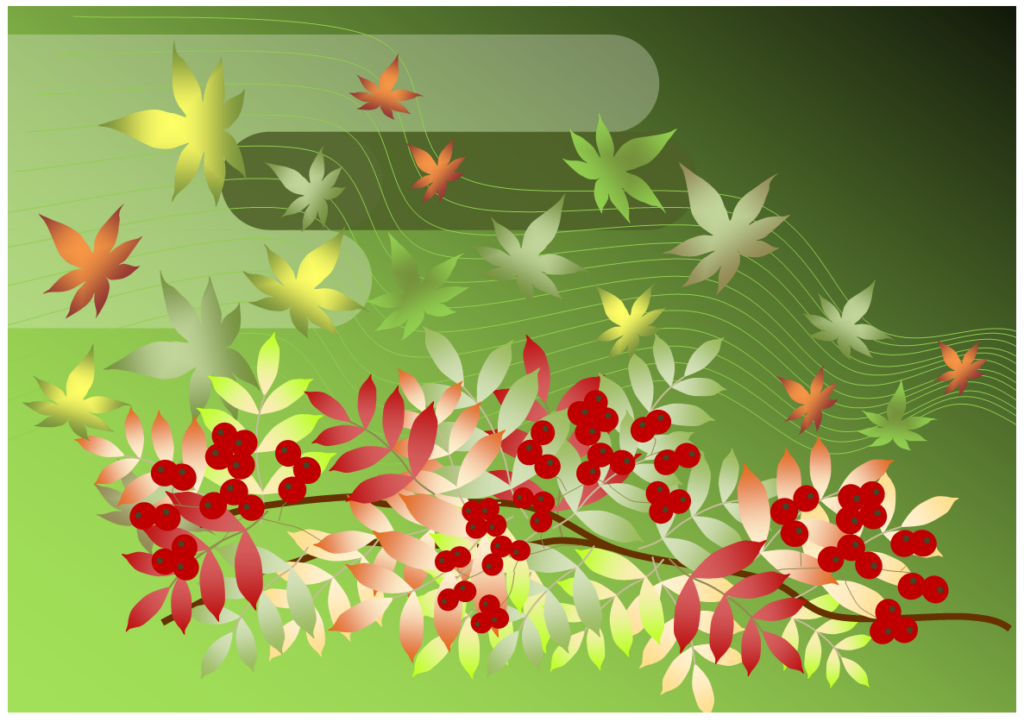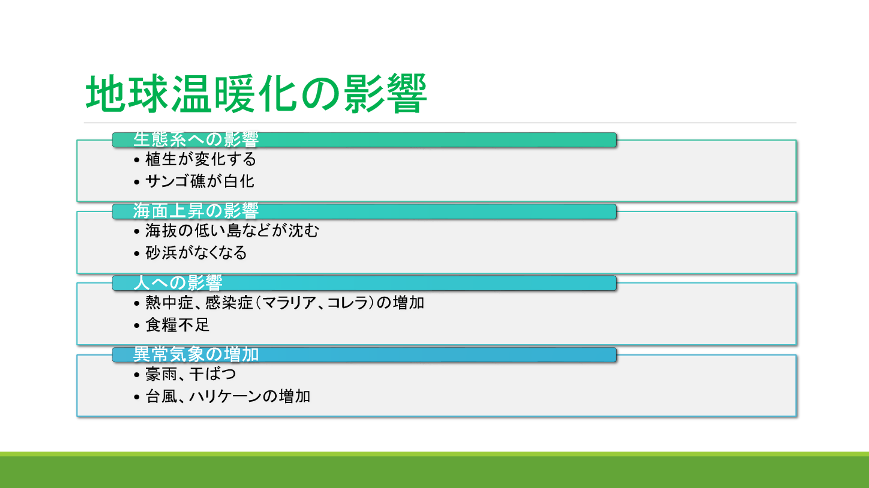パソコン教室は岐阜県にたくさんありますが、それぞれ特色があります。
それぞれの違いを理解して、自分に合った教室を見極めることが大切です。
すまいるでパソコンを習うときの特色は以下の通りです。
すまいるの特色(パソコン)
◆一人ひとりの習熟度に応じた指導
テキストを見ながらの自習形式での授業です。途中わからないところがあったときは講師に気軽に質問できます。
それぞれの習熟度に合わせて個別に丁寧に指導するので安心してください。一斉授業ではないので、自分のペースでのんびり学習できます。
初回の授業は講師が横に座り、マンツーマンに近い状態で行いますので、パソコンを初めてさわる方でもまったく心配いりません!
パソコンの持ち込みもOKです!

◆わかりやすいオリジナルテキスト
超初心者の目線に立った親切なテキストがあるので、お家に帰ってからも同じように作品を作ることが出来ます。教室にはバラエティに富んだ練習問題がたくさんあるので、楽しく実践力を身に付けることができます。
まずはパソコン入門でしっかりと基礎を身に付け、その後はワード、エクセル、パワーポイント、インターネットなどからお好きなテキストを選んでいただけます。


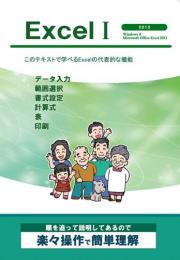
◆自由な受講時間
授業は予約制です。決まった曜日や時間に来る必要はありません。
ご自分の都合に合わせて自由に曜日・時間を決められます。
また、当日の予約や変更も可能なので、忙しい方も安心です。
◆安心の月謝制
無理なく続けられる月謝制で、一度に多額の出費は要りません。大手のパソコン教室と比べて低価格なので気軽に通えます。
パソコン入門
- 電源の入れ方・マウスの動かし方
パソコンの横にいるネズミみたいな物体…マウス。実はこの操作が苦手な方も多いのです!そんな方にも楽しんで覚えてもらえるようゲーム感覚で練習していきます! - ひらがな・カタカナ・漢字などの入力
効率よくカタカナやアルファベットを入力する方法や、読めない漢字を入力する方法など、便利な機能も覚えていきます!
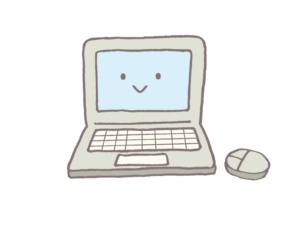
ワード(文書作り)
- 楽しく学びながら、いろいろな文書を自分でデザインできるようになります!
- 文書の中に好きなイラストを入れて自由に配置できます。
- 自治会の資料などに必ず出てくる表を作ることができます。
- ○や□などの図形を入れて、地図を作ることもできます。
ワードⅠ 文書作りの基本操作
自治会やPTAで使う簡単な文書を作成するための基本的な操作方法と、イラストや表の作成方法を学びます。
- ページ設定(用紙サイズ・向き・余白など)
- 文字の書式設定(太字・下線・取り消し線など)
- 段落の書式設定Ⅰ(中央揃え・箇条書きなど)
- 文字の移動とコピー
- オンライン画像とワードアート
- 表の挿入(幅や高さの変更・罫線の色や太さの変更・ページ罫線など)

ワードⅡ 仕事でも使えるさまざまな機能
文書を美しく整えるためのさまざまな機能や、見栄えをよくするための図形、連絡網や組織図を簡単に作成できるSmartArtの機能などを学びます。
- 図形(色の設定・回転・グループ化・テキストボックスなど)
- 段落の書式設定Ⅱ(インデントの設定・タブの設定・タブリーダー)
- その他の編集(ヘッダーとフッター・透かし・書式のコピー)
- その他の書式設定(段組み・ドロップキャップ・割注など)
- SmartArt(SmartArtグラフィックの挿入・図形の追加・スタイルの変更など)
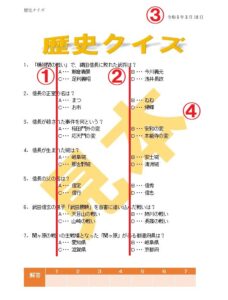

ワードⅢ 文書作りを極める応用機能
文書作りをさらに効率的にするためのさまざまな機能や、長文を作成するために必須の機能、エクセルと連携する方法などを学びます。
- 文書全体の書式設定(セクション・スタイルの登録・改ページなど)
- 長文作成機能(アウトライン・脚注・目次)
- 他のアプリケーションの利用(エクセルの表を貼り付け)
- その他の機能(相互参照・ハイパーリンク・差し込み印刷など)
ワード(アルバム作成・おえかき)
- お気に入りの写真を組み合わせて、素敵なアルバムを作成できます。
- 図形を組み合わせて、本格的な絵を描けます。
エクセル(表計算)
- 職場で実際に必要とされる、表計算に関するさまざまな機能を身に付けられます。
- 会計報告や家計簿など、数字を入れ替えるだけで自動で計算し直してくれます。
- 毎日記録してきたものをグラフ化することができます。ご自身の血圧の変動をグラフに表したり、家計簿の項目ごとの出費を一目でわかるようにしたりできます。
エクセルⅠ 表計算の基本操作
簡単な集計表を作ったり印刷のための設定をしたりする中で、エクセルの考え方や基本的な操作方法を学びます。
- 書式設定(フォントやサイズの変更・罫線の作成と変更・色や配置など)
- 計算式の入力(足し算や引き算・数式のコピーなど)
- 表作成の基礎(効率的なデータの入力・合計の計算など)
- 印刷の設定(印刷範囲・改ページ・拡大/縮小・ヘッダーとフッターなど)
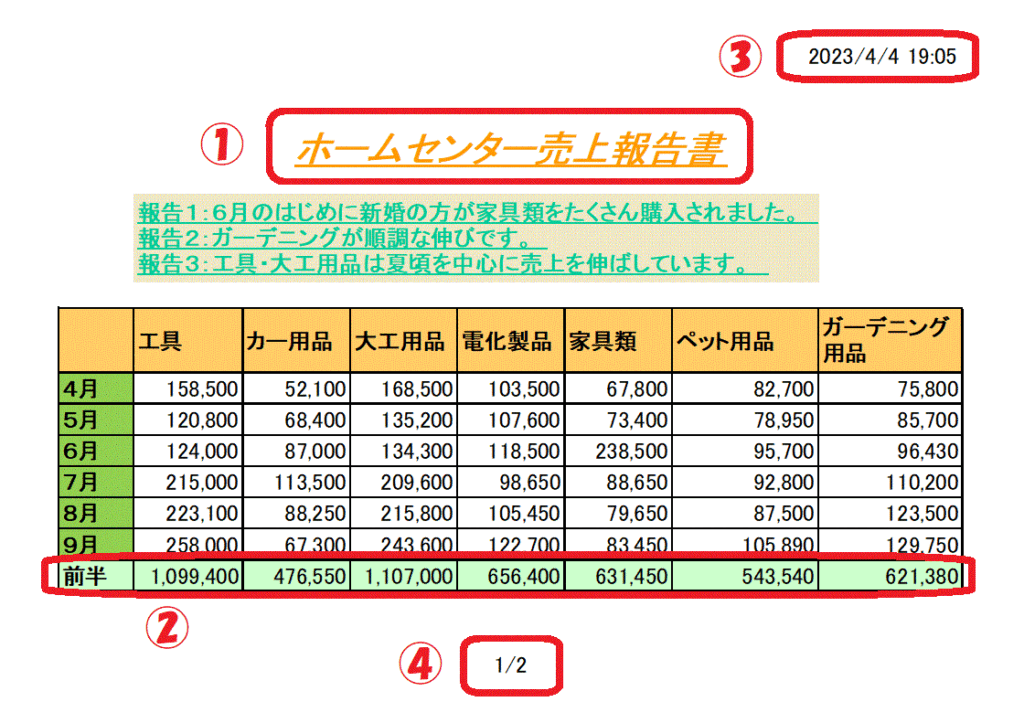
エクセルⅡ 仕事で使うための必須機能
本格的に仕事で使っていくための数式の編集方法やさまざまな関数、データをわかりやすく表示するためのグラフなどを学びます。
- 数式と関数(絶対参照・複合参照・AVERAGE関数など)
- 表の編集(行の挿入と削除・名前定義・シートの操作・表示形式など)
- グラフ
- 作業グループと3D集計
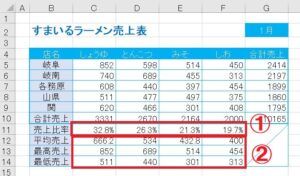

エクセルⅢ さらに効率的に使うための応用機能
表計算をさらに効率的にするためのさまざまな機能や、覚えると便利ないろいろな関数を学びます。ここまでマスターすれば、職場で自信を持って「エクセルができます」と言えます!
- エクセルを効率よく使う(ユーザー定義・入力規則など)
- 関数(日付/時刻の関数・IF関数・VLOOKUP関数・RANK.EQ関数など)
- データベース機能(並べ替え・集計など)
- 表の統合
パワーポイント(プレゼンテーション)
- プレゼンテーション用の企画書や報告書などが作れます。
- アルバムを作って、紙芝居風のスライドショーを作れます。
- 自分の歩んできた歴史を写真や文章などを入れて辿った自分史を作れます。
パワーポイントを学習するとこのような作品が作れます!
インターネット
- 知りたいことをなんでも検索して、いろいろな知識を得られます。
- 映画やドラマなどの動画を観れます。
- 金額で比較して宿を予約したり、地図を見て下調べができます。
- ありとあらゆる商品を詳しい解説を見ながら買い物できます(amazon・楽天市場)
ファイルとフォルダ
- ファイルとフォルダの基礎知識を身に付けられます。
- フォルダを作ってファイルを整理することができます。
- CDやDVDにファイルをコピーして長期保存できます。
- 写真を印刷することができます。
教室案内
スマホ&パソコン教室すまいる 長良校
岐阜県岐阜市福光東2丁目2-6 [地図]
TEL:058-233-3221
スマホ&パソコン教室すまいる 穂積校
岐阜県瑞穂市稲里35-1 [地図]
TEL:058-372-3990